excel表格:office2013怎么样制作简单的excel表格?
- 浏览:
- |
- 更新:
在日常工作中和学习中经常要制作excel表格,特别是跟财务打交道的朋友经常要做无数的excel表格,那么如何利用excel制作简单的表格呢?跟着小编的步骤一起学习如何通过office2013制作excel表格吧,看完就可以试着做一下,就会有收获的哦。
刚开始学习制作制作excel表格的朋友都会到网上找到漂亮的文档,通过下载下来学习模仿,小编开始学习excel软件的时候也是太过注重它的美化,而忘记它的实用性了,下面小编教大家最简单的制作属于自己excel表格的图文教程。
以下是简单制作excel表格的图文教程:

excel系统软件图解1
1、简单的在草稿纸上描绘自己想要的表格的样子,比如多少行,多少列,确定下来就可以打开excel表格。
excel系统软件图解2
2、如图箭头所指操作,绘制出表格,如下图所示。
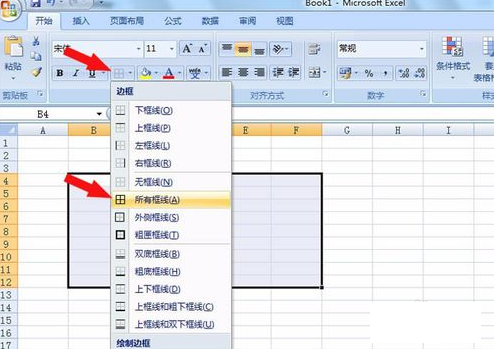
excel系统软件图解3
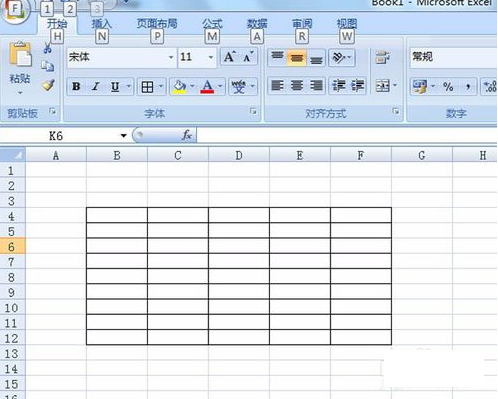
如何制作excel表格系统软件图解4
3、接着在表格按需自动绘制好后,就要输入文字,先从列的字段名开始,比如有姓名、部门等,根据实际情况输入,如下图所示。
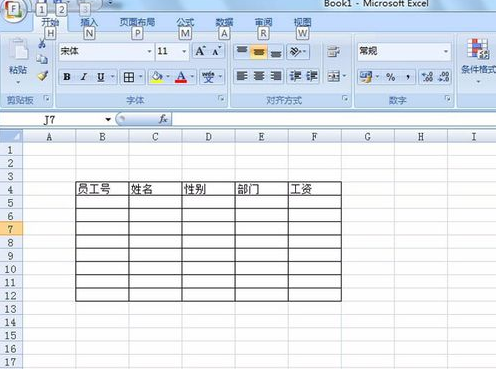
如何制作excel表格系统软件图解5
4、一个表格中需要有字段名称,在列的字段名输入好后,可以把字段名居中,这样好看些,单击【居中】按钮,这也是表格中最常用的布局方式,根据情况选择居左或居中,如下图所示。
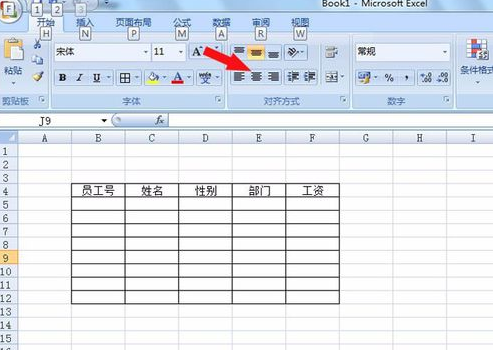
表格系统软件图解6
5、然后在空白的表格中,根据内容可输入数据,表格这就制作好了,只是没有数据,这时制表人就可以根据台账输入数据了,工资中的数值可增加两个小数位,如下图所示。
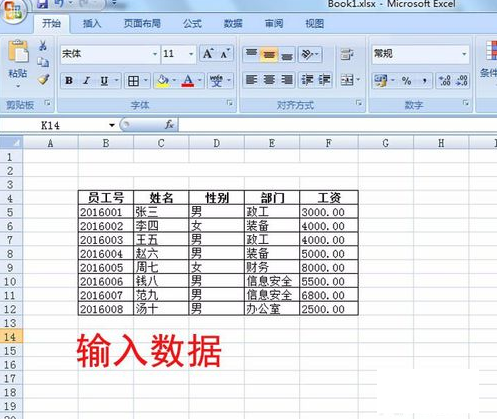
excel系统软件图解7
6、接着美化表格,让表格变得漂亮些,表格数据输入完后,可给字段名加黑,如图选取字段这一行后,鼠标左键单击【加黑】按钮,字体就会加黑一些,这是美化下表格常用的方法,如下图所示。
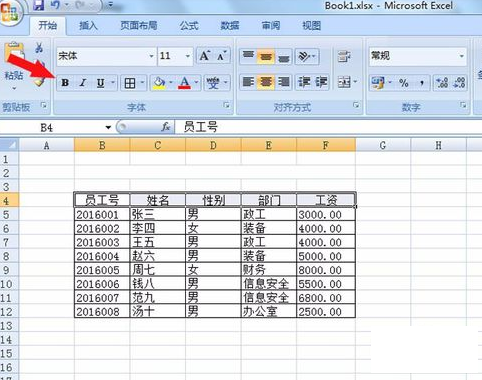
表格系统软件图解8
7、最后,可以用不同的效果来给字段名添加,如果不想加黑,选取这行,再单击【加黑】按钮,字段名加黑效果就取消了,最后给表格加个表名,并用居中方式,这样就完成了最简单表格的制作,如下图所示。
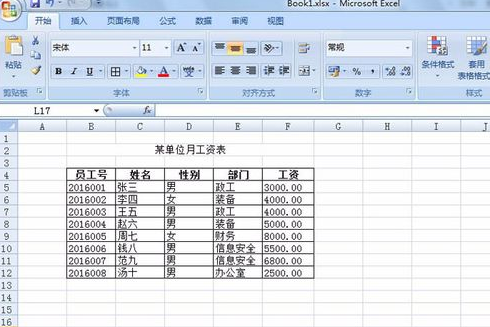
制作excel表格系统软件图解9
以上就是简单制作excel表格的图文教程。
热门教程
- 1 深度技术 Windows 7 64专业版
- 2 Windows 7旗舰版永久激活版
- 3 电脑系统Windows 7纯净版|
- 5 Windows 7 X64纯净版下载|Wi
- 6 Windows 10纯净版原版镜像下
- 7 雨林木风 GHOST Windows 10 6
- 8 Windows 7纯净版下载[最爽
- 9 中关村 x86 Windows 7旗舰版系
- 10 电脑公司ghost Windows 7 sp1
- 11 Windows7 64位系统纯净版|系
- 1 系统天地 Ghost Windows 10纯净
- 2 电脑城 GHOST Windows 10专业版
- 3 电脑公司 ghost Windows 10 3
- 5 雨林木风Windows10 专业版
- 6 萝卜家园 Windows 10 64位 简
- 7 电脑公司Win10专业版32位系
- 8 系统之家Windows 10 1909经典
- 9 电脑公司 Ghost Windows 10 6
- 10 系统之家 Windows 10_20H2 x6
- 11 大地系统 ghost Windows 10 3


